Bridge-ul ProtonMail permite utilizatorilor Linux să-și folosească contul ProtonMail cu conturi de e-mail tradiționale. Chiar și cele care nu acceptă ProtonMail sau caracteristicile sale de criptare sofisticate în mod implicit.
Configurarea ProtonMail Bridge pe Linux este dificilă pentru noii utilizatori Linux, dar nu imposibilă. Dacă sunteți un fan al ProtonMail și doriți să vă folosiți contul în aplicația dvs. preferată de e-mail Linux, urmați împreună cu acest ghid pentru a o pune în funcțiune!
Notă: utilizarea bridge-ului ProtonMail necesită un cont plătit. Pentru a vă actualiza contul, faceți clic aici .
Instalarea aplicației ProtonMail Bridge pe Linux
Pe site-ul web oficial ProtonMail, se menționează că există o versiune pentru Microsoft Windows, Apple MacOS și Linux. Cu toate acestea, butonul Linux este gri și nu se poate face clic. Când treceți cu mouse-ul peste el, scrie „e-mail pentru detalii” și este marcat ca o aplicație beta.
Deși este adevărat că dezvoltatorii ProtonMail Bridge nu facilitează descărcarea aplicației de pe site-ul lor web, nu este nevoie să contactați ProtonMail pentru a pune mâna pe cea mai recentă versiune a aplicației Bridge. De ce? Cineva a plasat programul în magazinul de aplicații Flatpak și funcționează destul de bine!
Notă: dacă nu vă place Flatpak și preferați o altă modalitate de a instala și utiliza aplicația ProtonMail Bridge pe sistemul dumneavoastră, cel mai bun pariu este să contactați ProtonMail. Întrebați-i despre participarea la Linux beta! Informațiile de contact se găsesc pe această pagină .
Pentru a începe instalarea aplicației ProtonMail Bridge pe computerul dumneavoastră Linux, începeți prin a lansa o fereastră de terminal pe desktopul Linux. Apăsați Ctrl + Alt + T sau Ctrl + Shift + T de pe tastatură.
Odată ce fereastra terminalului este deschisă, instalați pachetul „flatpak” pe sistemul dumneavoastră Linux cu managerul de pachete al computerului. Sau, urmați ghidul nostru pentru a afla cum să îl instalați pe diferite distribuții Linux .
Când pachetul „flatpak” este instalat, rularea Flatpak este gata de funcționare. Următorul pas este să adăugați magazinul de aplicații Flathub pe computerul dvs. Linux. Pentru a face asta, utilizați comanda flatpak remote-add de mai jos.
flatpak remote-add --if-not-exists flathub https://flathub.org/repo/flathub.flatpakrepo
După ce ați adăugat magazinul de aplicații Flathub pe computerul dvs. Linux, utilizați comanda de instalare flatpak de mai jos pentru a instala programul ProtonMail Bridge. Rețineți că atunci când rulați această comandă, rularea Flatpak va instala și diverse dependențe și instrumente de care aplicația are nevoie pentru a funcționa corect.
flatpak instalați flathub ch.protonmail.protonmail-bridge
Presupunând că comanda de instalare flatpak rulează cu succes, veți avea cea mai recentă versiune a aplicației ProtonMail Bridge configurată pe computerul dvs. Linux. Acum, deschideți-l căutând „ProtonMail Bridge” în meniul aplicației sau rulând următoarea comandă de rulare flatpak de mai jos într-o fereastră de terminal.
flatpak run ch.protonmail.protonmail-bridge
Configurați podul ProtonMail
Începeți procesul de configurare ProtonMail Bridge lansând aplicația (dacă nu ați făcut-o deja.) Când programul este deschis, urmați instrucțiunile pas cu pas prezentate mai jos pentru a-l face să funcționeze.
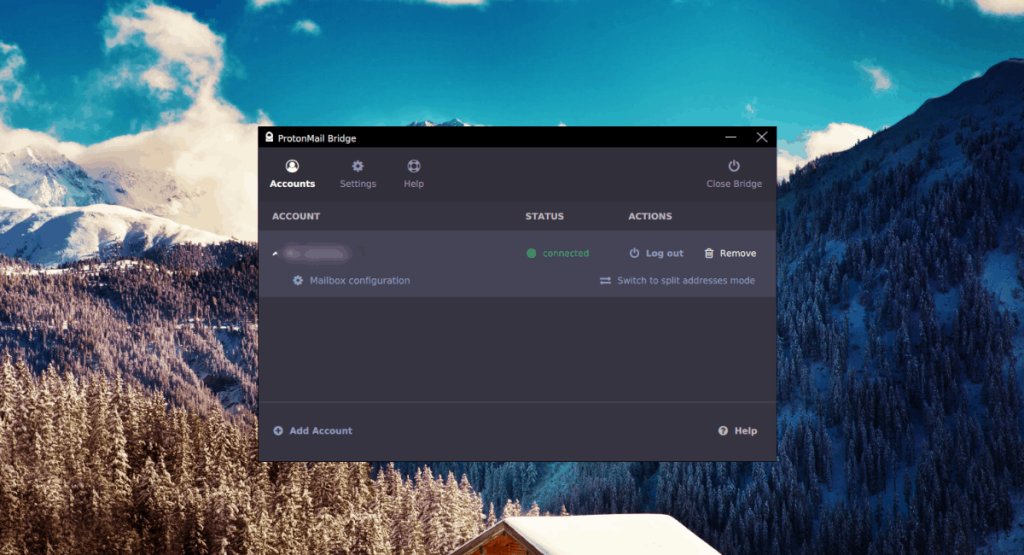
Pasul 1: Primul pas în configurarea ProtonMail este instalarea unui cont de e-mail compatibil. De acum, cea mai bună aplicație de e-mail care funcționează cu ProtonMail Bridge este Mozilla Thunderbird. Urmați acest tutorial pentru a instala cel mai recent Thunderbird dacă nu îl aveți deja instalat .
Pasul 2: Accesați ProtonMail Bridge și conectați-vă cu contul și parola. Apoi, găsiți butonul „Configurare cutie poștală” și faceți clic pe el. Vă va oferi configurațiile corecte pentru Thunderbird.
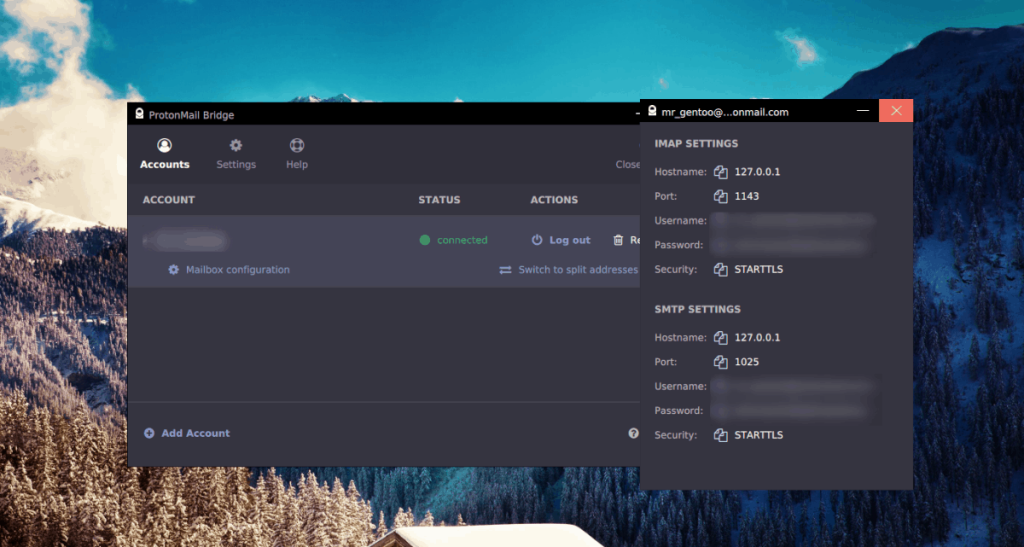
Pasul 3: Lansați Thunderbird pe computer. Când pornește, va apărea expertul pentru noul cont. Introduceți adresa de e-mail ProtonMail în caseta „Adresă de e-mail”.
Pasul 4: Găsiți caseta „Parolă” și copiați parola din fereastra de configurare a căsuței poștale ProtonMail Bridge. Asigurați-vă că bifați caseta de lângă „Reține parola”, astfel încât să nu fie nevoie să reintroduceți parola de fiecare dată când Thunderbird este deschis.
Pasul 5: Găsiți butonul „Configurare manuală” și faceți clic pe el. Selectarea acestui buton va dezvălui opțiuni avansate de configurare pentru Thunderbird.

Completați toate casetele de text din Thunderbird cu informațiile din setările IMAP și SMTP din fereastra de configurare a căsuței poștale ProtonMail Bridge. Toate parolele trebuie setate la „Parolă normală”.
Pasul 6: Găsiți butonul „re-test” din partea de jos a ferestrei de creare a contului și faceți clic pe el. Acesta va testa setările de conexiune pe care le-ați adăugat la Thunderbird și va evalua dacă informațiile sunt acceptabile.
Pasul 7: Găsiți butonul „Configurare avansată” în secțiunea din stânga jos a ferestrei de creare a contului și faceți clic pe el. Selectarea butonului „Configurare avansată” va forța Thunderbird să accepte setările unice ale contului ProtonMail Bridge.
Pasul 8: Când apare fereastra „Configurare avansată”, nu modificați nimic, deoarece informațiile dvs. sunt deja introduse. În schimb, selectați butonul „OK” pentru a confirma că informațiile contului sunt corecte pentru a adăuga informațiile contului dumneavoastră ProtonMail la Thunderbird.
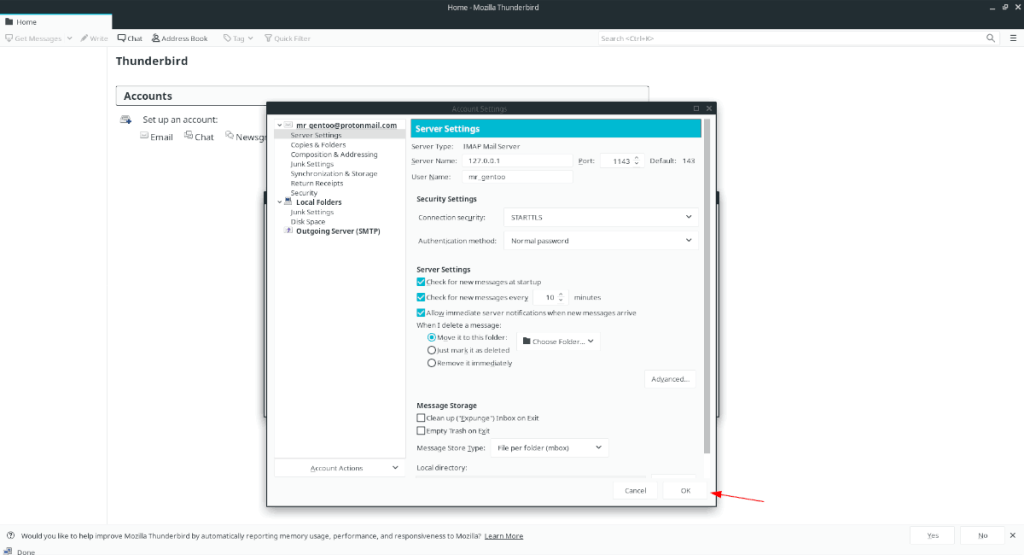
Pasul 9: După adăugarea contului dvs. ProtonMail la Thunderbird, veți vedea o fereastră pop-up. Această fereastră pop-up spune „Adăugați o excepție de securitate”. Selectați butonul „Confirmați excepția de securitate”.
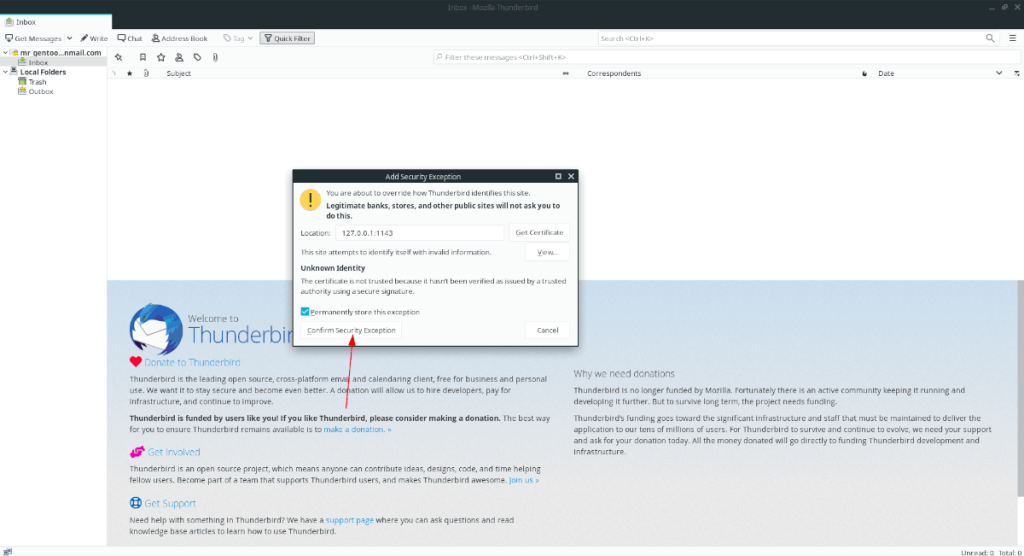
Vă rugăm să rețineți că nu există nicio problemă reală de securitate. Adresa din Thunderbird ( 127.0.0.1) este localhost, care este computerul dvs., care rulează aplicația criptată ProtonMail Bridge.
Va trebui să confirmați de două ori o excepție de securitate. Unul pentru 127.0.0.1, și unul pentru 127.0.0.1:1025. Rețineți că 127.0.0.1:1025solicitarea excepției de securitate poate să nu apară până când nu încercați să trimiteți un e-mail.
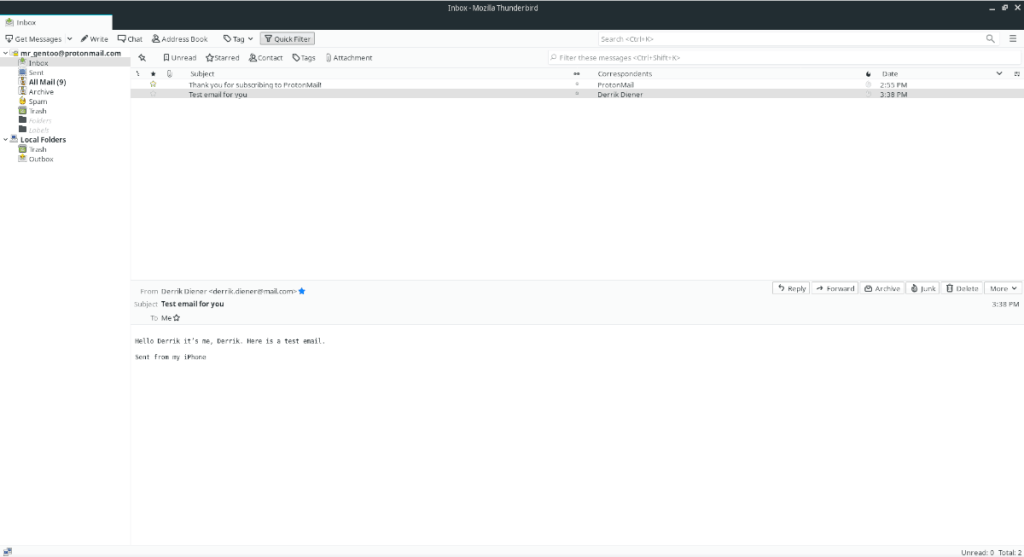
După confirmarea ambelor excepții de securitate, mesajele dvs. ProtonMail se vor încărca în Thunderbird. Bucurați-vă!

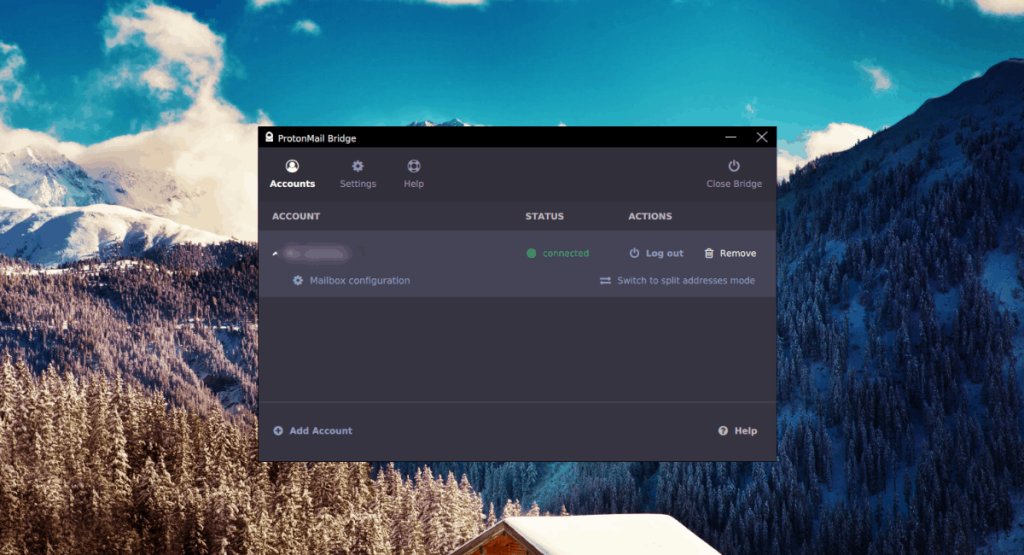
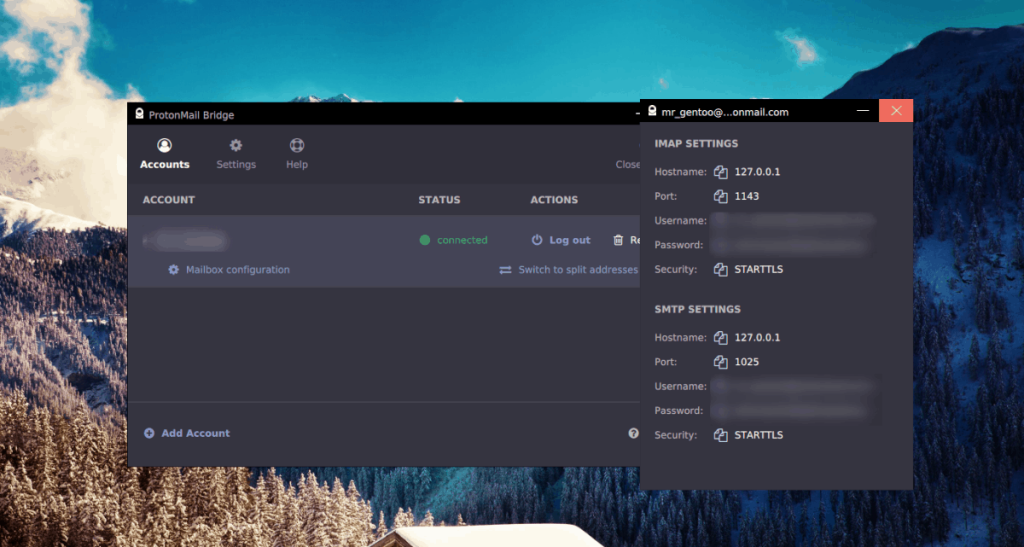

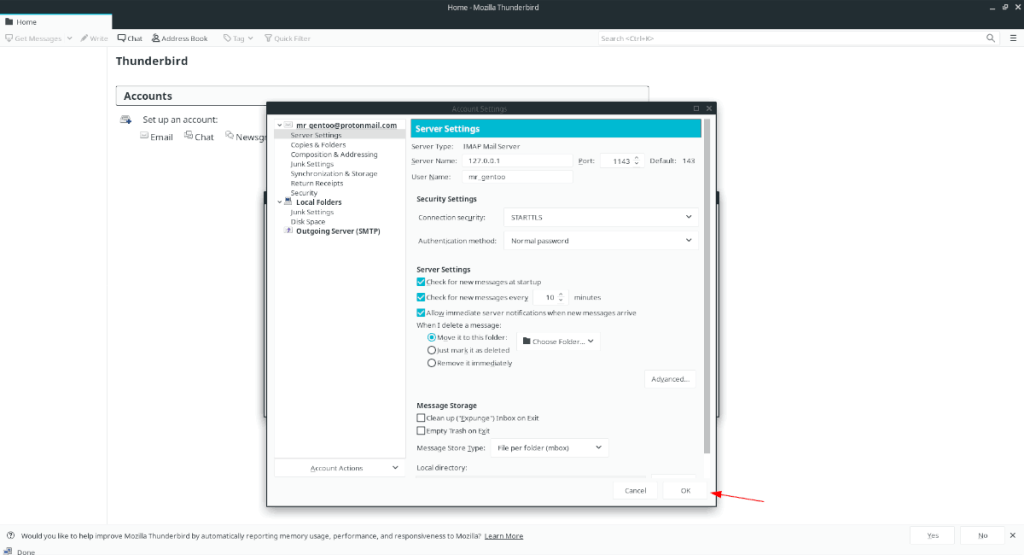
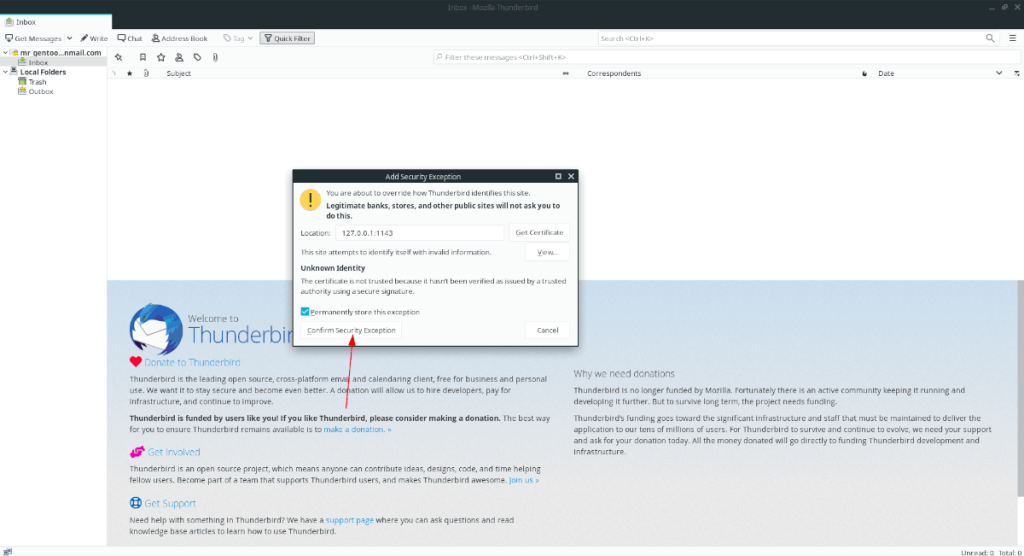
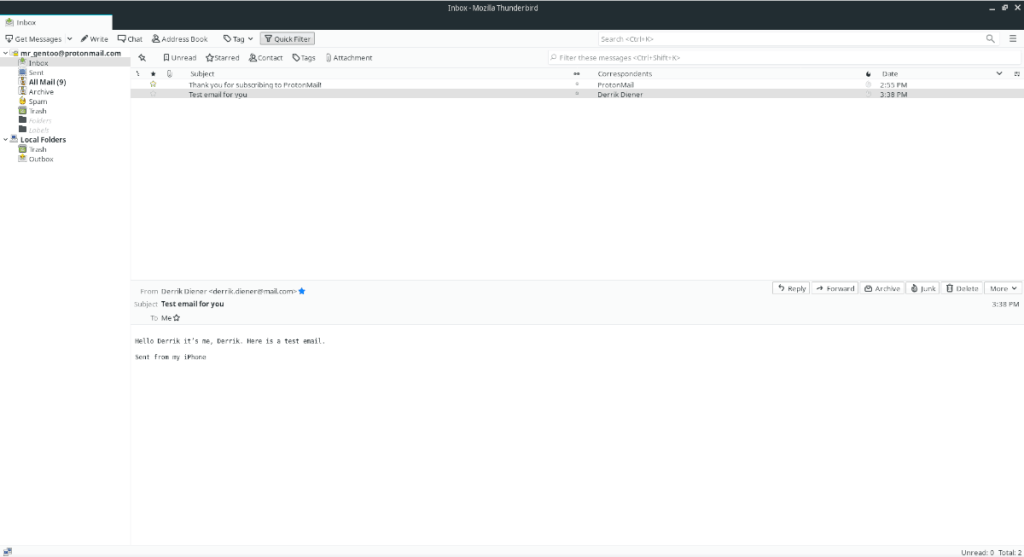



![Descarcă FlightGear Flight Simulator gratuit [Distrează-te] Descarcă FlightGear Flight Simulator gratuit [Distrează-te]](https://tips.webtech360.com/resources8/r252/image-7634-0829093738400.jpg)




